
U-NEXTの管理画面でセキュリティコードを設定できるんだけど、これ何?

子供が知らないうちにレンタル作品を見まくっていたからすごい請求額になっていた!
こんな疑問にお答えします。
U-NEXT(ユーネクスト)には、契約時に設定されている親アカウントのほかに、3人分の子アカウントを追加することができます。
子アカウントからは親アカウントに切り替える際にセキュリティコードが必要です。
設定しておかないと、いつの間にか家族が親アカウントに切り替えて操作してしまうかもしれません。
本記事ではU-NEXTのセキュリティコードについての詳しい解説と、設定しておかないとどのようなリスクがあるのかを解説します。
本ページの情報は2026年1月時点のものです。最新の配信状況はU-NEXT公式サイトにてご確認ください。
U-NEXTのセキュリティコードとは?
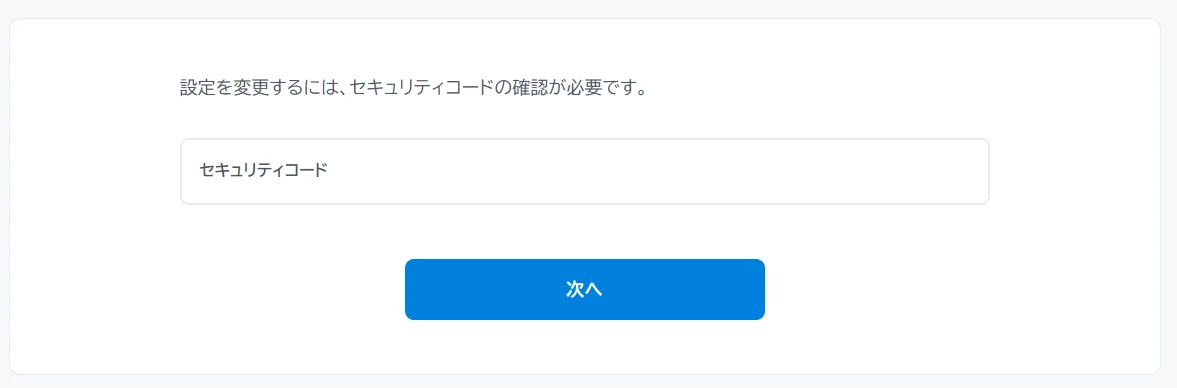
U-NEXTの「親アカウント」は契約や支払いなどすべての操作が可能なマスターアカウントです(画面上はメインアカウントと表示されます)。
下記の操作の際は、子アカウントで操作できないように4桁の数字の入力が必要です。
- 子アカウントから親アカウントへの切り替え
- 親アカウントにペアレンタルロックをかける場合
- その他ジャンル(アダルト作品)の視聴
など。この4桁の数字が、U-NEXTのセキュリティコードです。
初期設定のセキュリティコードは0000
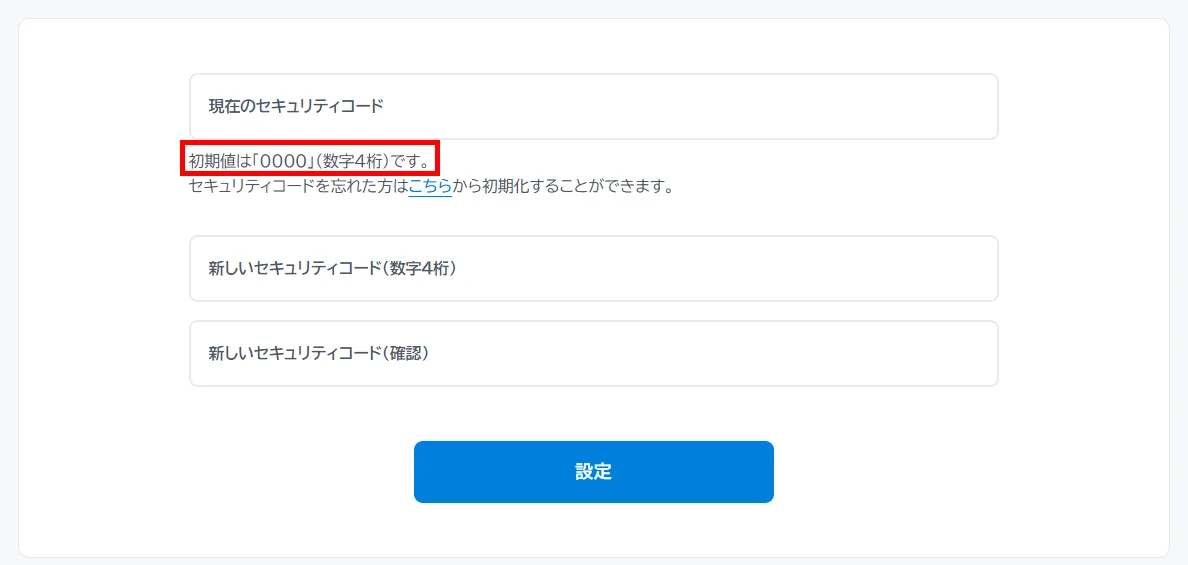
U-NEXTのセキュリティコードは、特に設定しなければ初期状態では「0000」になっています。
画面上にも初期設定は000と書かれているため、未設定の状態であれば、子アカウントでログインした家族が親アカウントに切り替えることができてしまいます。
親アカウントに切り替えることができと、どのようなリスクが発生するのか次に解説します。
U-NEXTのセキュリティコードを設定しておかないと起こりうるリスク
実際に悪意の有無は別にして、子アカウントしか持っていない家族が親アカウントに切り替えると以下のようなことができてしまいます。
親アカウントの購入履歴・視聴履歴・マイリストが見られてしまう
U-NEXTは視聴履歴やマイリストはアカウントごとに管理されており、ログインしない限り別のアカウントのものは見ることができません。
しかし親アカウントに切り替えることができると、親アカウントの視聴履歴やマイリストはもちろん、親アカウントが購入した履歴も含めてみることができてしまいます。
視聴履歴は家族のような親しい間柄であっても見られてしまうのは気まずい想いをしますよね。できれば避けたいことの一つではないでしょうか。
他の子アカウントの視聴履歴を見れてしまう
子アカウントから親アカウントへの切り替えはセキュリティコードの入力を求められますが、親アカウントから子アカウントへの切り替えは何も聞かれることなくスムーズに切り替えることができます。
つまり、親アカウントに切り替えると、他の子アカウントにもログインできるため、同じく視聴履歴やマイリストも見れてしまいます。
こっそり子アカウントの設定を変えられてしまう
親アカウントでは、子アカウントがレンタル作品や電子書籍を購入することを設定することができます。
親として、購入自体を許可していないのに、勝手に購入できるようにしてこっそり購入することができてしまいます。
勝手に課金できてしまう
子アカウントの設定を変えなくても、親アカウントは登録済みの支払方法によって好きなだけレンタル作品や電子書籍に課金して購入できます。
親の許可やチェックがないところで勝手に購入できてしまうので、漫画のようないくらでも読めてしまうものを一気に購入されてしまうとかなりの金額が請求されてしまうことになりますね・・・
アダルト作品も見れてしまう
子アカウントを渡している家族は、必ずしも成人しているとは限りません。
未成年や年ごろのお子様であっても、「その他」カテゴリからアダルト作品を見れてしまいます。
金銭的なダメージはなくても、それ以上に大きなダメージを親子共々受けることになってしまいます。
U-NEXTのセキュリティコードの変更方法
このように、親アカウントになれてしまうことによって、金銭的にも教育的にもリスクが生じてしまいます。
家族だからこそ、守られるべきプライバシーというものがありますよね。
幸いにして比較的気づきにくい位置にあるので実害が出てしまったという話は滅多に聞きませんが、きちんとセキュリティコードを設定して家族を守りましょう。
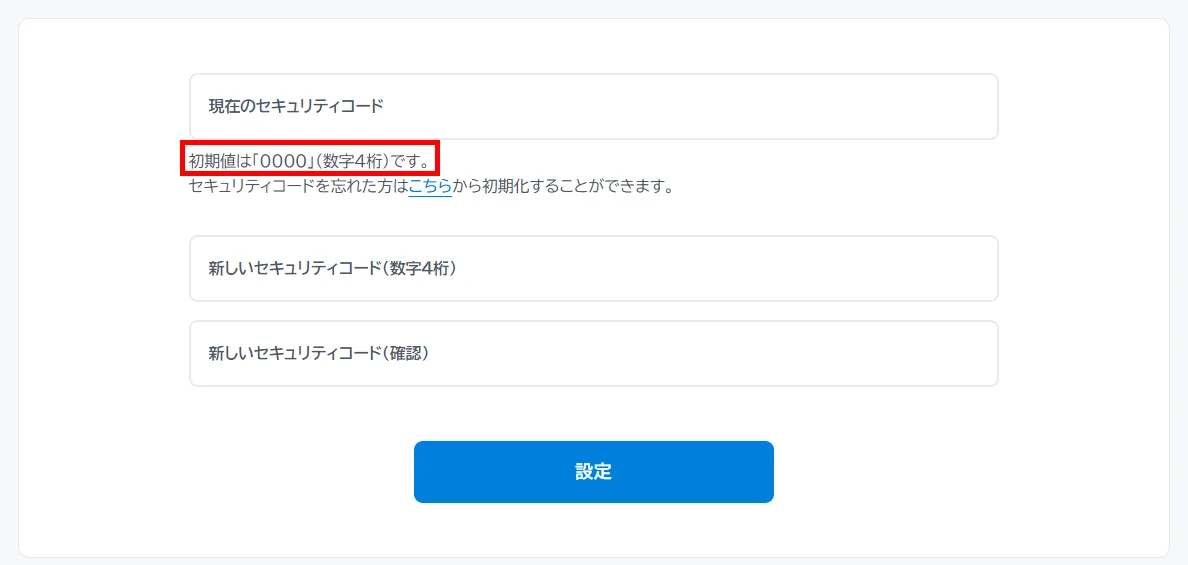
- アカウント・契約画面を開く
- セキュリティコードを選択
- 現在のセキュリティコードに0000を入力(変更していない場合)
- 新しいセキュリティコード入力し<設定>ボタンを押す
上記で初期設定の0000から入力したセキュリティコードに変更されます。
セキュリティコードは家族が推測できないものにしよう
セキュリティコードを設定するにあたっては、子アカウントを持つ家族が推測できないようなものにするべきです。
以下のようなものを設定しているとせっかく設定したセキュリティコードがばれてしまい、こっそり使われてしまうということになりかねません。
- 自分の誕生日
- 家族の誕生日・記念日
- 推しの誕生日
- 自動車のナンバー
- 銀行の暗証番号
- 集合ポストの番号
- スマホのロックNo
- 学生時代の学籍番号下4桁
簡単に推測できない・そもそも知る由もないような4桁の数字にしておくのがおすすめです。
- ランダムな数字を割り当て、スマホのメモアプリに保存しておく
- 家族に言っていない推しのアーティストの誕生日にする
- 転職して今の職場で働きだした年の下2桁+月
みたいな感じで家族に絶対バレない番号にしておきましょう。
尚、そこまでしなくても大丈夫とおもいますが、セキュリティコードは家族のいないところで入力しましょう。案外、うしろからのぞき込んだりされて覚えられてしまい、好奇心からログインされてしまった、といったことはあるかもしれません。
U-NEXTのセキュリティコードを忘れたときの対処法
家族にもバレないような番号にするからこそ、自分でも覚えきれずにセキュリティコードを忘れてしまうかもしれません。
そんな時はセキュリティコードを初期化することで再設定することができます。
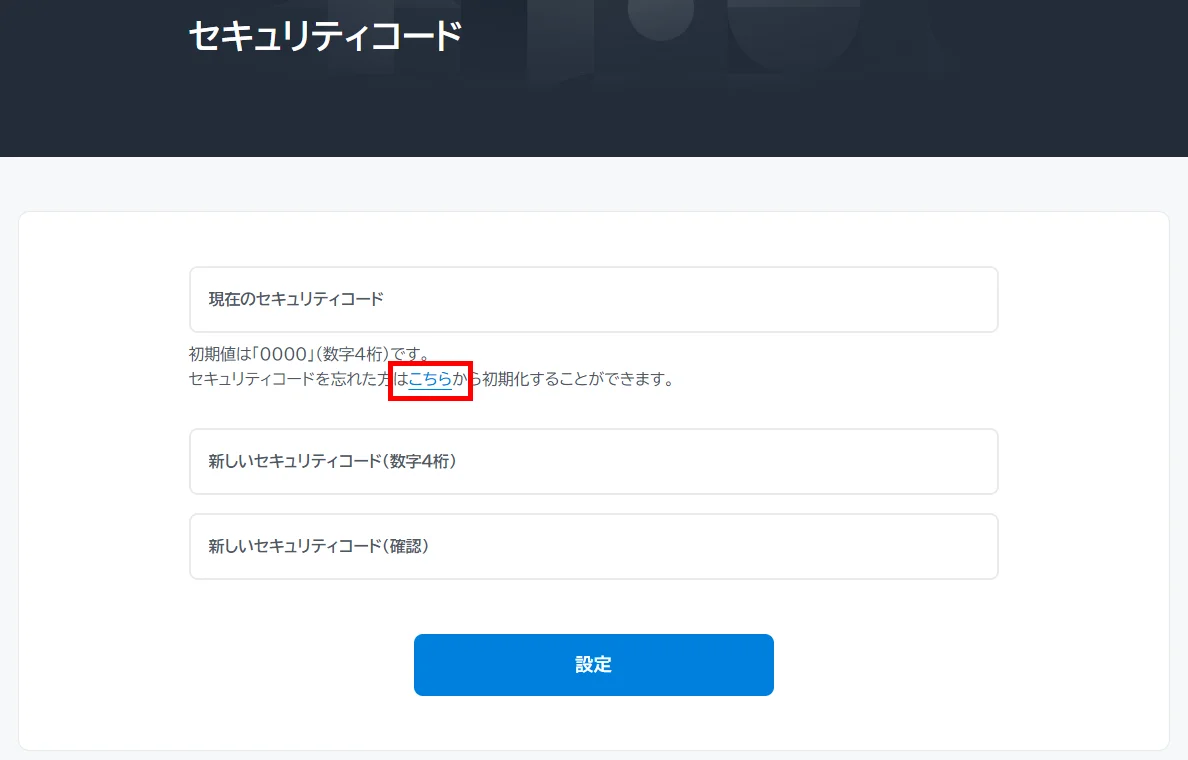
セキュリティコードを設定した画面のリンクからリマインダーに移動します
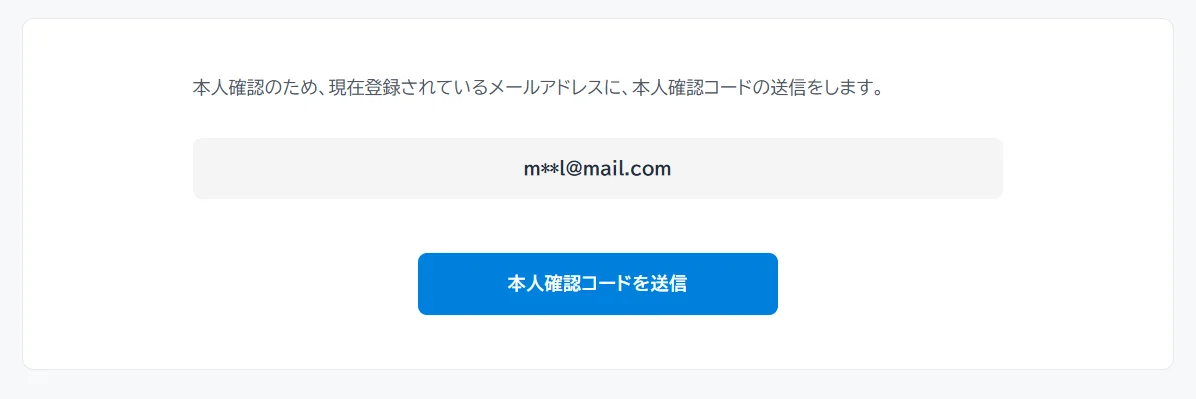
<本人確認コードを送信>ボタンを押すと、確認コードの入力画面に遷移します。
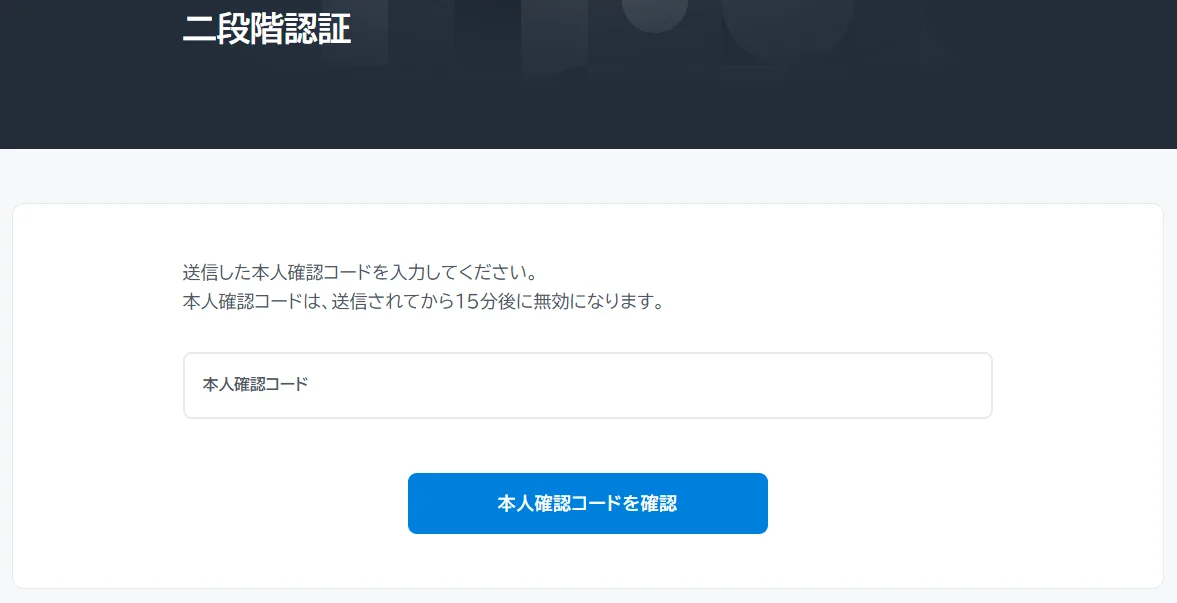
メールを受信し、届いたメールに書かれているコードを入力し、再度セキュリティコードを設定しなおしてください。
まとめ:セキュリティコードを設定して円満にU-NEXTを楽しもう
本記事では、
- セキュリティコードが家族にバレたときに想定されるリスク
- セキュリティコードの設定方法
- セキュリティコードの変更方法
- セキュリティコードの初期化方法
を解説しました。
セキュリティコードを設定して家族間のプライバシーを守りつつ、U-NEXTを楽しみましょう。
尚、今回U-NEXTのファミリーアカウントの作成方法などについては触れてきていませんでしたが、下記の記事で利用するメリットや設定方法を解説しています。
